介绍
这篇文章将为大家详细讲解有关win10怎么关闭数据执行保护,小编觉得挺实用的,因此分享给大家做个参考,希望大家阅读完这篇文章后可以有所收获。
<强> win10关闭数据执行保护图文教程
1,点击我的电脑,右键属性。单击左侧栏内的“高级系统设置”项。如果当前登录者为非管理员级别,系统会提示输入管理员密码或进行确认。点击“高级”选项卡,在“性”能分组下,单击“设置“按钮。

2,在“性能选项”对话框中,单击”数据执行保护”选项卡,然后单击选择“为除下列选定程序之外的所有程序和服务启用DEP”单选框,然后选择重启。
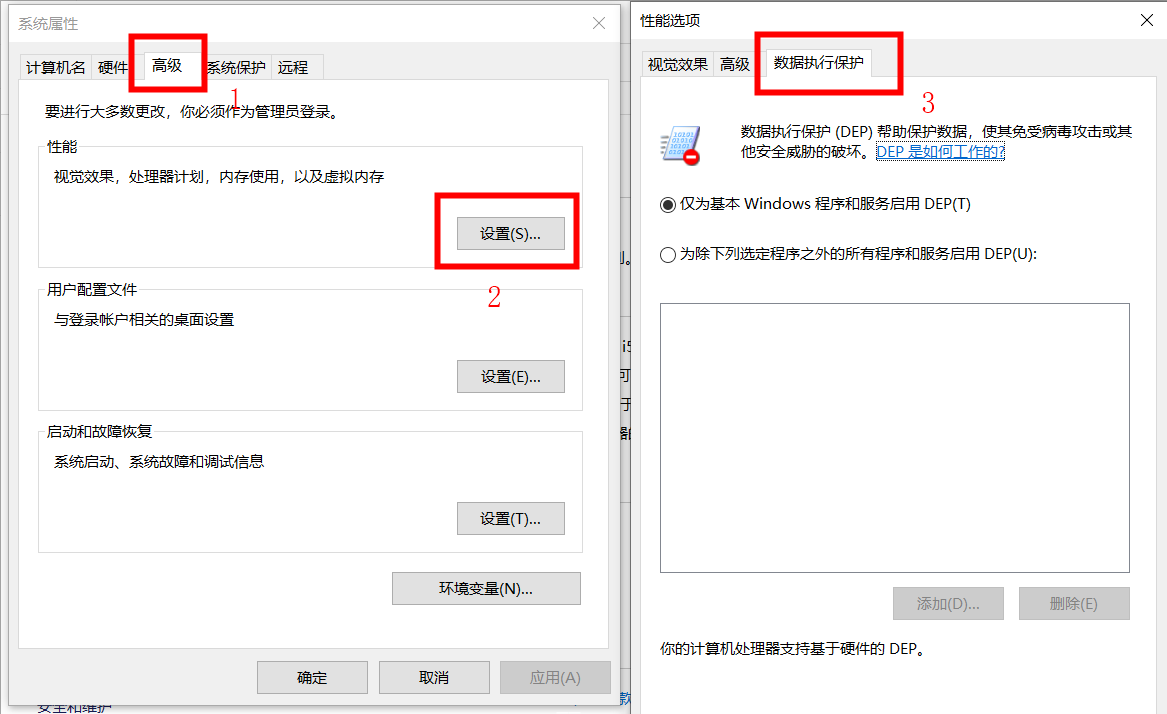
3,单击“添加“按钮添加自己信任的,不需要DEP保护的程序。通过浏览“程序文件”文件夹,查找该程序的可执行文件(以. exe为文件扩展名),然后单击“打开”。
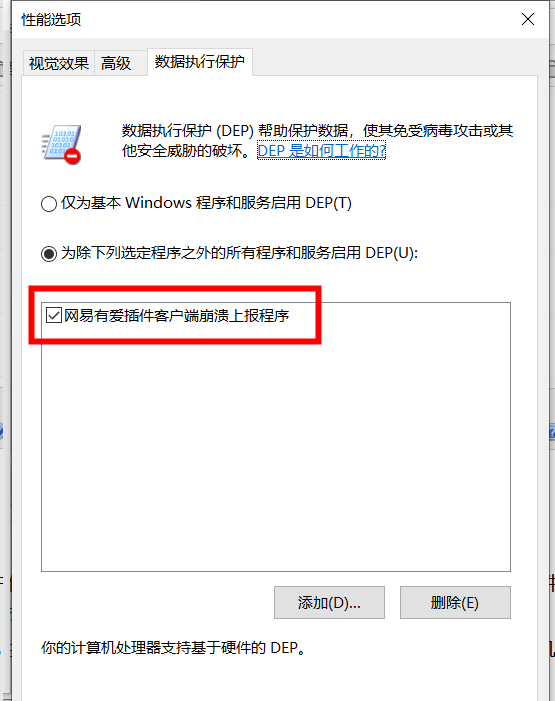
4,单击”确定”,在“系统属性”对话框中单击”确定”,然后再次单击”确定“。重新启动计算机,才能使所做的更改生效。
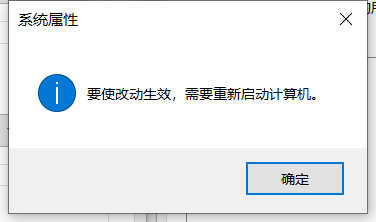
通过上面的操作之后,我们为单个程序或是软件关闭了数据执行保护。
关于“win10怎么关闭数据执行保护”这篇文章就分享到这里了,希望以上内容可以对大家有一定的帮助,使各位可以学到更多知识,如果觉得文章不错,请把它分享出去让更多的人看的到。





